გულშემატკივართა კონტროლი შესანიშნავი ინსტრუმენტია ზუსტად იმის გასაკეთებლად, რასაც მისი სახელი გვთავაზობს და გაძლევთ სრულ კონტროლს თქვენს თავზე სისტემის გულშემატკივრები, მათ შორის თქვენი CPU და GPU ვენტილატორები, პლუს ნებისმიერი წყლის გაგრილების ტუმბო, რომელიც შეიძლება გქონდეთ დაკავშირებული ვენტილატორით სათაურები. ეს ბევრად უფრო ადვილია, ვიდრე თქვენი კომპიუტერის გულშემატკივრების კონტროლი ძაბვის შეზღუდვებისა და BIOS-ის შესწორებების მეშვეობით.
შინაარსი
- როგორ გამოვიყენოთ ვენტილატორის კონტროლი
- როგორ მოვარგოთ გულშემატკივართა კონტროლი
გულშემატკივართა კონტროლი არის ყოვლისმომცველი გადაწყვეტა სისტემის გაგრილების მართვისთვის, თუმცა ეს ცოტაა რთულია და მოითხოვს გარკვეული დონის ექსპერტიზას, ჯერ კიდევ შედარებით ადვილია სწავლა ა პატარა დახმარება. აი, სად მივდივართ: აი, როგორ გამოვიყენოთ გულშემატკივართა კონტროლი თქვენი სისტემის ყველა ფანების სამართავად.
Შენიშვნა: ეს კონკრეტული პროგრამა ხელმისაწვდომია Github-ზე და შემუშავებულია დამოუკიდებელი დეველოპერის მიერ. ჩვენ ვიყენებდით მას რამდენიმე კვირის განმავლობაში დესკტოპ კომპიუტერზე, რომელიც მუშაობს Windows 10 და არ შეგვქმნია რაიმე შემაშფოთებელი პრობლემა. ამის თქმით, ჩვენ არ ვიღებთ პასუხისმგებლობას პოტენციურ ზიანს, რომელიც შეიძლება გამოიწვიოს თქვენს სისტემას. გთხოვთ გადმოწეროთ და გამოიყენოთ ეს პროგრამა თქვენი რისკის ქვეშ.
რეკომენდებული ვიდეოები
მძიმე
20 წუთი
კომპიუტერი, რომელიც მუშაობს Windows 10 ან 11-ზე
ინტერნეტთან წვდომა
როგორ გამოვიყენოთ ვენტილატორის კონტროლი
გულშემატკივართა კონტროლი ხელმისაწვდომია უფასოდ მისი Github გვერდიდან და ოფიციალური ვებსაიტიდან. დეველოპერების თქმით, დრაივერები და ინსტრუმენტის უკანა ნაწილი არ არის შექმნილი ნულიდან. ამის ნაცვლად, მათ მოახერხეს არსებული ტექნიკის ბიბლიოთეკების გადაყენება და უბრალოდ დაამატეს მომხმარებლის ინტერფეისი თავზე. ამრიგად, ტექნიკის თავსებადობის ნებისმიერი საკითხი მთლიანად დამოკიდებულია LibreHardwareMonitor და NvAPIWrapper.
Ნაბიჯი 1: ჩამოტვირთეთ გულშემატკივართა კონტროლი ოფიციალური საიტიდან, ან მისი Github საცავი. გახსენით პაკეტი და შეინახეთ ყველა ფაილი საქაღალდეში. ინსტრუმენტის გასაშვებად გახსენით ფაილი FanControl.exe.
ნაბიჯი 2: პროგრამული უზრუნველყოფის მთავარი ეკრანი დაყოფილია ორ ნაწილად: კონტროლი და სიჩქარე. თითოეული ბარათი კონტროლის განყოფილებაში შეესაბამება ბარათს სიჩქარეების განყოფილებაში. მაგალითად, პირველი ბარათი, Fan Control #1, უნდა იყოს კონტროლი Fan #1-ისთვის.
თუ თქვენ დაუკავშირდით CPU გამაგრილებელი ან ა თხევადი გამაგრილებელი გადაიტანეთ CPU გულშემატკივართა სათაური, ის უნდა იყოს Fan #1 ნაგულისხმევად. დანარჩენი უნდა იყოს ყველა დამატებითი ქეისის გულშემატკივარი და გამოყოფილი ბარათი გრაფიკული დაფა/GPU ფანები.
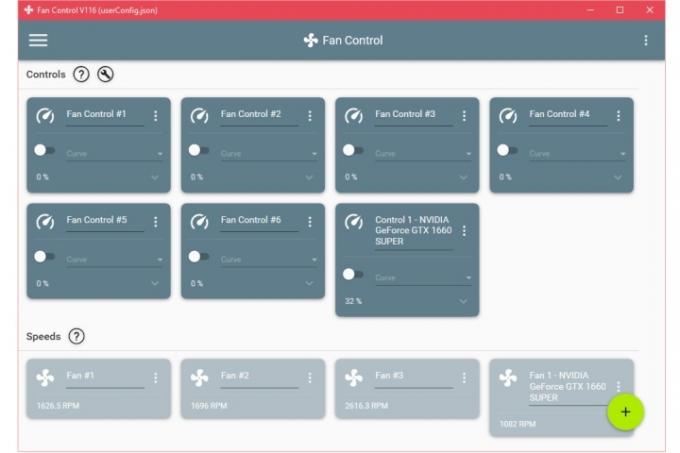
დაკავშირებული
- როგორ შეეძლო Intel-მა AI გამოიყენოს კომპიუტერის თამაშების მასიური პრობლემის მოსაგვარებლად
- მე შემიძლია დავისვენო - ჩემი ძიება კომპიუტერის სათამაშო კონტროლერის საბოლოო დასრულებულია
- ამ კომპიუტერის გულშემატკივრებს თითქმის ათი წელი დასჭირდათ, მაგრამ ისინი შეიძლება ღირდნენ ლოდინი
ნაბიჯი 3: შეამოწმეთ თითოეული ვენტილატორი, რათა დარწმუნდეთ, რომ ის ასრულებს სწორ მოქმედებას ვენტილატორის ხმაურის და ჰაერის ნაკადის ცვლილების შეცნობით. ეს შეიძლება გაკეთდეს ვენტილატორის სიჩქარის ხელით კონტროლით. აირჩიეთ სამწერტილიანი მენიუ თითოეულ გულშემატკივართა კონტროლის ბარათზე, ჩართეთ ხელით კონტროლი პარამეტრი და შემდეგ დააწკაპუნეთ გადამრთველზე სლაიდერის გასააქტიურებლად. გამოიყენეთ სლაიდერი ვენტილატორის ან ტუმბოს სიჩქარის გასაზრდელად ან შესამცირებლად. თქვენ უნდა ნახოთ, რომ სიჩქარის ცვლილება აისახება სენსორის ბარათზე და - იდეალურ შემთხვევაში - მოისმინოთ განსხვავება ვენტილატორისგან, რათა იცოდეთ, რომ კონტროლი მუშაობს.
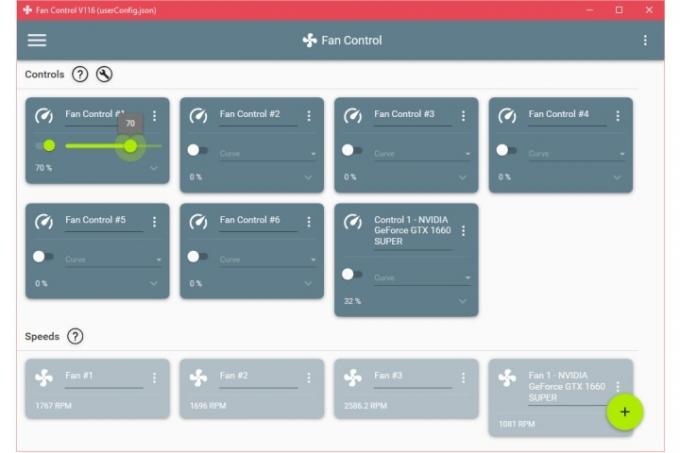
ნაბიჯი 4: მას შემდეგ რაც შეამოწმებთ ყველა გულშემატკივარს, გადაარქვით მათ სახელი იდენტიფიკაციის გამარტივებისთვის. დააწკაპუნეთ თითოეული ბარათის სათაურზე და შესაბამისად მიანიჭეთ სახელები. თქვენ ასევე შეგიძლიათ იხილოთ რამდენიმე დამატებითი ბარათი კონტროლის განყოფილებაში, რომლებიც ძირითადად არის თქვენი დედაპლატის სათაურები, რომლებიც არ გამოიყენება. თქვენ შეგიძლიათ დამალოთ ისინი ამ ოფციის არჩევით სამწერტილიანი მენიუ თითოეული ბარათის ზედა მარჯვენა კუთხეში.
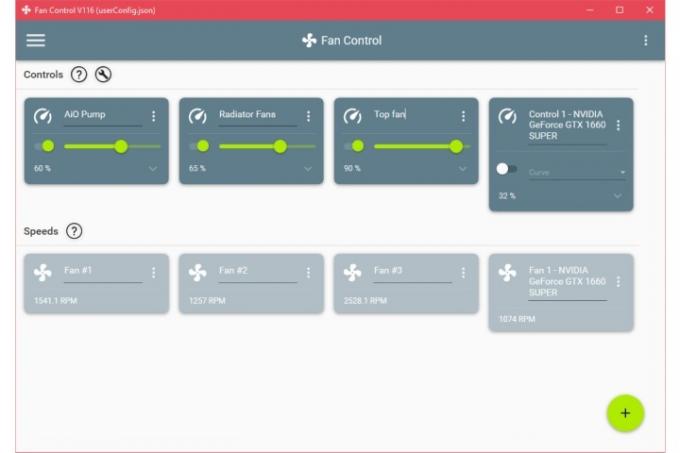
ნაბიჯი 5: დაიმახსოვრეთ, თქვენი კომპიუტერის გულშემატკივრების მაქსიმალური სიჩქარით გაშვება შეიძლება კარგი ვარიანტი იყოს გაგრილების პოტენციალის გაზრდისთვის, მაგრამ არსებობს გარკვეული ნაკლოვანებები. თქვენი გულშემატკივრების სიჩქარის გაზრდა მათ ხმაურს გამოიწვევს და ეს გავლენას ახდენს ფანების საერთო სასიცოცხლო ციკლზე. გარდა ამისა, თუ თქვენ გაქვთ მიმღები გულშემატკივარი, თქვენ ასევე მოაქვთ მეტი მტვერი, რაც მეტ გაწმენდას ნიშნავს.
ნაბიჯი 6: თქვენი ვენტილატორის სიჩქარის ხელით კონტროლის გარდა, თქვენ ასევე შეგიძლიათ შექმნათ თქვენი ვენტილატორის მოსახვევები. ვენტილატორის მრუდები არის გრაფიკები, რომლებიც გვიჩვენებს, თუ რამდენად სწრაფად ტრიალებს თქვენი ვენტილატორი, როდესაც თქვენი კომპიუტერი გარკვეულ ტემპერატურას აღწევს, რაც გაადვილებს თქვენი გაგრილების მორგებას ტემპერატურისა და ხმაურის დონის მიხედვით.
ვენტილატორის მრუდის დასამატებლად აირჩიეთ პლუს ღილაკი ქვედა მარჯვენა მხარეს, რათა გამოავლინოს გულშემატკივართა მრუდი და ტემპერატურის სენსორის პარამეტრები. The გრაფიკის ვენტილატორის მრუდი ვარიანტი ყველაზე მარტივია, რადგან თქვენ შეგიძლიათ უბრალოდ მივანიჭოთ ვენტილატორის მთლიანი სიჩქარის რამდენი პროცენტი უნდა იმუშაოს კონკრეტულ ვენტილატორის გარკვეულ ტემპერატურაზე.
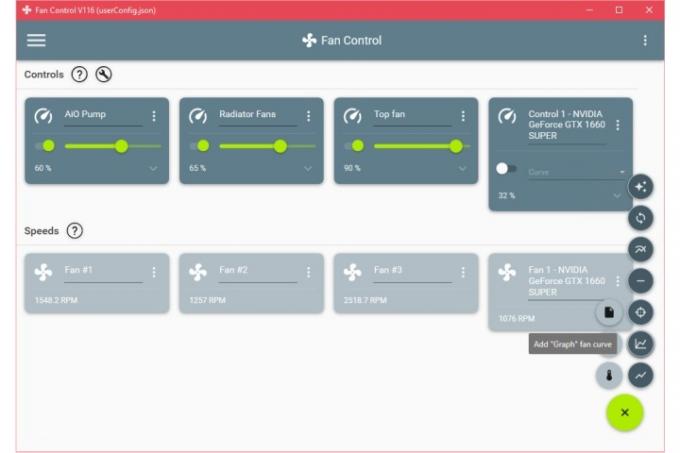
ნაბიჯი 7: Graph fan-ის არჩევის შემდეგ, ბარათი უნდა გამოჩნდეს ახალი Curves განყოფილების ქვეშ. მრუდის კონფიგურაციისთვის, ჯერ უნდა აირჩიოთ წყარო. აირჩიეთ ტემპერატურის წყარო მენიუს გამოსავლენად სხვადასხვა სენსორებით, რომლებიც ჩაშენებულია თქვენს დედაპლატაში და სხვა დაკავშირებულ ნაწილებში.
იმის გათვალისწინებით, რომ CPU და GPU, როგორც წესი, ყველაზე ცხელი კომპონენტებია თქვენს კომპიუტერში, უმჯობესია ჰაერის ნაკადის ოპტიმიზაცია და ვენტილატორის მოსახვევების შექმნა ორივედან რომელიმეს საფუძველზე. შეიტყვეთ მეტი თქვენი CPU ტემპერატურის მონიტორინგი აქ.
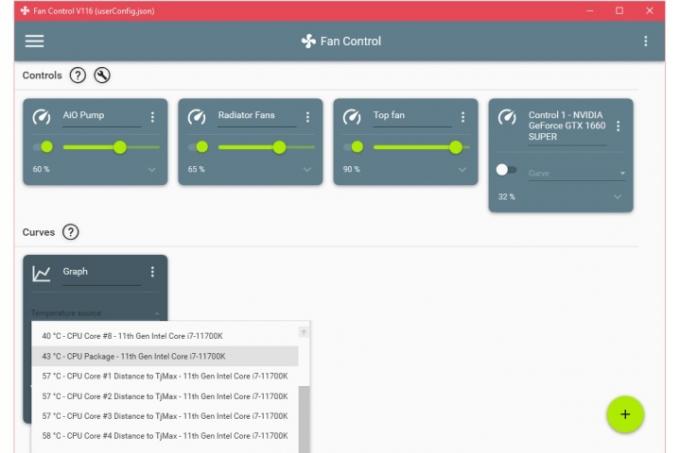
ნაბიჯი 8: CPU გულშემატკივართა მრუდის შესაქმნელად უბრალოდ აირჩიეთ CPU პაკეტი ქვეშ აღინიშნება ტემპერატურის წყარო ჩამოსაშლელი მენიუ. გრაფიკის კონფიგურაცია შესაძლებელია არჩევით რედაქტირება ღილაკი. უნდა გამოჩნდეს ახალი ამომხტარი ფანჯარა, სადაც შეგიძლიათ შეხვიდეთ გრაფიკზე ქულების დამატებით ან უბრალოდ ბოლოში პარამეტრების შეყვანით. მიანიჭეთ ვენტილატორის სიჩქარის კონკრეტული პროცენტი ტემპერატურის შესაბამისი.
მას შემდეგ რაც კმაყოფილი დარჩებით თქვენი გულშემატკივართა მრუდით, აირჩიეთ კარგი გადარჩენა. ანალოგიურად, შეგიძლიათ შექმნათ GPU გულშემატკივართა მრუდი თქვენი GPU ტემპერატურის წყაროდ არჩევით.

ნაბიჯი 9: გულშემატკივართა მოსახვევების შექმნის შემდეგ, ახლა შეგიძლიათ მათი მინიჭება თქვენს სისტემაში არსებული გულშემატკივრების მიხედვით. გამორთეთ ხელით კონტროლი და გამოჩნდება მრუდის არჩევის ვარიანტი. მიანიჭეთ გულშემატკივართა სწორი მრუდი თქვენს ყველა გულშემატკივარს. CPU-ის გამაგრილებელზე ან რადიატორზე ვენტილატორი (ები) და წყლის გაგრილების ტუმბო უნდა იყოს მინიჭებული CPU ვენტილატორის მრუდზე, რათა ისინი მოიქცნენ CPU ტემპერატურის ცვლილებების შესაბამისად.
თუ თქვენ გაქვთ დამატებითი ვენტილატორები, რომლებიც იზიდავენ სუფთა ჰაერს ან გამოყოფენ ცხელ ჰაერს GPU-დან, უმჯობესია, ისინი მიაკუთვნოთ GPU ვენტილატორის მრუდს. ამით ვენტილატორი(ები) შეიძლება ავტომატურად გაიზარდოს, როდესაც GPU მძიმე დატვირთვის ქვეშ იმყოფება, განსაკუთრებით თამაშის დროს.
ნაბიჯი 10: საბოლოო ნაბიჯი არის თქვენს მიერ შედგენილი ყველა კონფიგურაციის შენახვა. Გააღე სამწერტილიანი მენიუ პროგრამული უზრუნველყოფის ზედა მარჯვენა მხარეს და აირჩიეთ კონფიგურაციის შენახვა. პროგრამული უზრუნველყოფა შექმნის კონფიგურაციის ფაილს ყველა თქვენი პარამეტრით, რომლის ადვილად იმპორტი ან ექსპორტი შესაძლებელია. ეს მნიშვნელოვანი ნაბიჯია, თუ არ გსურთ თქვენი პარამეტრების დაკარგვა.
როგორ მოვარგოთ გულშემატკივართა კონტროლი
გულშემატკივართა კონტროლი ფუნქციურად მძლავრი ინსტრუმენტია, მაგრამ ის ასევე გთავაზობთ სტილის პერსონალიზაციის უამრავ ვარიანტს, რაც ხელს შეუწყობს ხელსაწყოს საკუთარ თავს.
Ნაბიჯი 1: აირჩიეთ სამი ხაზის მენიუს ხატულა ზედა მარცხენა მხარეს გულშემატკივართა კონტროლის პარამეტრებზე წვდომისთვის.
ნაბიჯი 2: თქვენ შეგიძლიათ შეცვალოთ ვენტილატორის მართვის განლაგება სვეტებად, ღილაკის მონიშვნით სვეტების რეჟიმი ყუთი. თქვენ ასევე შეგიძლიათ დაარეგულიროთ რა ბარათები იქნება ნაჩვენები და რომელი იმალება, და დაიწყება თუ არა Fan Control Windows-ით.
ნაბიჯი 3: აირჩიეთ გარეგნობა ღილაკი გულშემატკივართა კონტროლის კოლოკის სქემის დასარეგულირებლად. ნაგულისხმევად ის სინქრონიზდება თქვენს Windows-ის თემასთან, მაგრამ თქვენ შეგიძლიათ აირჩიოთ ძირითადი და მეორადი ფერები Fan Control ფანჯრისთვის სლაიდერების გამოყენებით ან HTML ფერის კოდის ჩასმით.
ახლა, როცა თქვენი გულშემატკივრები მზად ხართ, რატომ არ სცადოთ თქვენი ძალა მორგებული თხევადი გაგრილებისთვის? ეს არც ისე რთულია, როგორც თქვენ ფიქრობთ.
რედაქტორების რეკომენდაციები
- როგორ გავაუმჯობესოთ კომპიუტერის გაგრილება — გახადეთ თქვენი კომპიუტერი უფრო მაგარი და მშვიდი
- საუკეთესო უფასო მშობლის კონტროლის პროგრამული უზრუნველყოფა PC, Mac, iOS და Android-ისთვის
- როგორ გამოვიყენოთ დანტე GPT-4-ის საკუთარი ვერსიის შესაქმნელად
- როგორ გამოვიყენოთ GPT4ALL — თქვენი საკუთარი ადგილობრივი ჩატბოტი — უფასოდ
- როგორ გამოვიყენოთ Voice.ai — შეცვალეთ თქვენი ხმა თითქმის ყველაფერზე
განაახლეთ თქვენი ცხოვრების წესიDigital Trends ეხმარება მკითხველს თვალყური ადევნონ ტექნოლოგიების სწრაფ სამყაროს ყველა უახლესი სიახლეებით, სახალისო პროდუქტების მიმოხილვებით, გამჭრიახი რედაქციებითა და უნიკალური თვალით.




